パテサロスペースの使い方を説明します。
なお,パテサロスペースは,ovice 「オヴィス」を利用しています。oviceの公式ガイドであるoviceヘルプセンターにも操作に関する説明が記載されています。必要に応じてあわせてご参照ください。
1. パテサロスペースへ入室
パテサロスペース(https://patesalo.ovice.in/)にアクセスします。
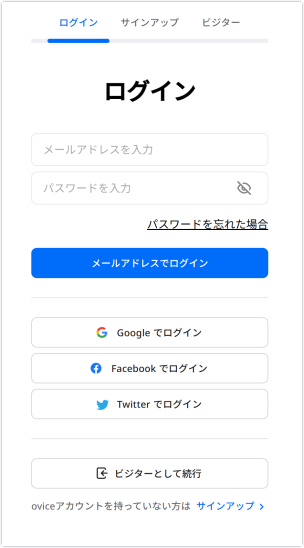
ログイン画面から,一番下の「ビジターとして続行」を選択します。ビジターを選択すると,メールアドレス等を入力することなくログインすることができます。
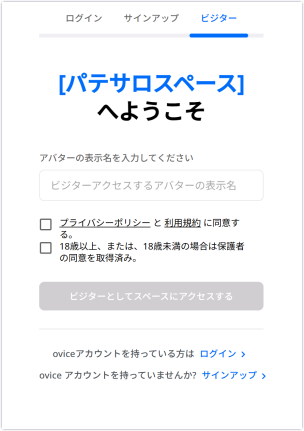
アバターの表示名に表示名を入力し,チェック項目を確認・チェックして,「ビジターとしてスペースにアクセスする」をクリックします。
アバターの表示名は,本名,SNSアカウント名,ハンドル名,ニックネーム等が使用できます。表示名は,ログイン後も変更することができます。
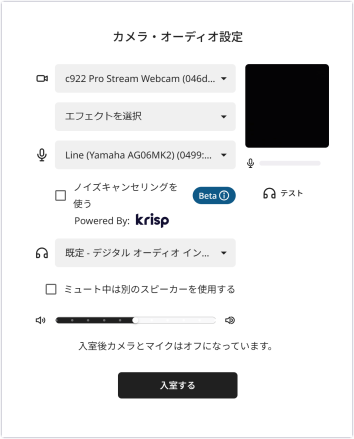
使用するカメラ,オーディオを選択して「入室する」をクリックします。ここでカメラやマイクを選択しても,入室後カメラとマイクはオフになっているので,いきなり顔の画像が送信されたりすることはありません。
クリックまたはEnterキーを押すと開始します。
2. パテサロスペース
入室すると,パテサロスペースが表示されます。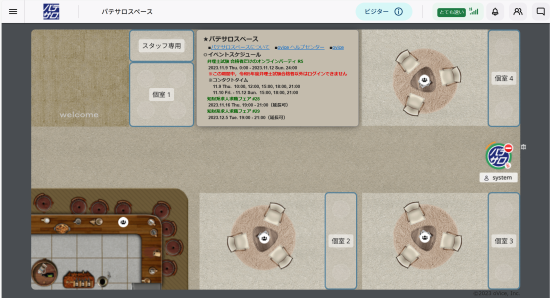
ログイン時に入力した表示名がついている自分のアバターが,画面左上の welcome エリアに表れます。アバターの移動は,アイコンを選択してドラッグ,または移動したい場所をダブルクリック(またはダブルタップ)してください。また,自分のアイコンをクリックすると,表示名などを変更できる画面が表示されます。
パテサロスペースから退出するときは,画面左上の「≡」アイコンをクリックし,一番下の「スペースから退室」を選択します。ブラウザやブラウザのタブを閉じて退出することもできます。
3. 会話する
話したい人のアバターに近づくと会話をすることができます。近づいて画面下のマイクのアイコンをクリックしてマイクを ON にして話してください。カメラのアイコンをクリックして映像を表示することもできます。

複数人で会話をするときは,テーブルやカウンターの上にある下記アイコンを使うと便利です。このアイコンをクリックすると,アイコンと自分のアバターが線で結ばれます。アイコンと線で結ばれた人同士の声は安定してよく聞こえます。複数人がそれぞれこのアイコンをクリックしてそれぞれ線で結ばれると,複数人で安定して会話をすることができます。

また,画面右上には以下のアイコンが表示されています。右端のチャットアイコンを選択するとチャットを行うことが来ます。

4. 個室
スペース内には個室がいくつか用意されています。自由にご利用ください。個室内での会話は,個室の外にいる人には伝わりません。
個室に入室するには,入室したい個室をクリックします(※アイコンを個室にドラッグして入ることはできません)。「マイクOFFで入室」,「マイクONで入室」のいずれかを選択すると入室できます。マイクのON/OFFは,入室後も自由に切り替えることができます。
個室に入室すると,画面右下に以下のアイコンが表示されます。
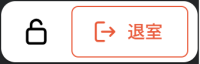
鍵のマークのアイコンをクリックすると個室がロックされます。ロックされている間は,他の人は個室に入ることができません。もう一度クリックするとロックが解除されます。退出アイコンをクリックすると個室から出ることができます。
5. その他
利用している途中,動作がおかしくなったり,音声が聞こえなくなったりした場合は,一度パテサロスペースから退出し,あるいはブラウザを閉じて終了し,再度入場してください。
以上
|

